Rejtett kurzor beállítása adatbevitelkor a Windows 10/11 rendszerben

Bosszantja az a helyzet, amikor az egérmutató megjelenik a szövegmezőben gépelés közben?
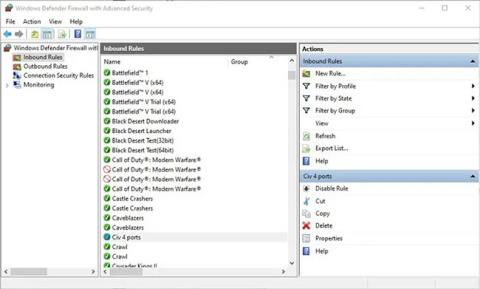
A File Explorer a Windows-felhasználók egyik leggyakrabban használt segédprogramja. Szinte minden alkalommal, amikor a felhasználók hozzá akarnak férni, keresni vagy kezelni akarják a fájlrendszert a Windows rendszeren, a felhasználóknak a File Explorert kell használniuk. Ezért a File Explorer rögzítése a tálcához elengedhetetlen a gyors hozzáféréshez bármikor.
Alapértelmezés szerint a Fájlböngésző ikon elérhető lesz a Windows 11 tálcáján. Ha azonban véletlenül törli, vagy valamilyen okból már nem látja a Fájlböngésző ikont a tálcán, ez a cikk útmutatást nyújt Önnek. Megmutatja, hogyan lehet újra rögzítés néhány egyszerű lépéssel..
Rögzítse a Fájlkezelőt a Windows 11 tálcára
Ha a File Explorer ikont a tálcára szeretné helyezni, először el kell indítania. Ehhez nyomja meg a Windows + e billentyűparancsot . Vagy megnyithatja a Start menüt, beírhatja a "fájlkezelő" kulcsszót, majd kattintson a visszaadott File Explorer ikonra, vagy nyomja meg az Enter billentyűt.
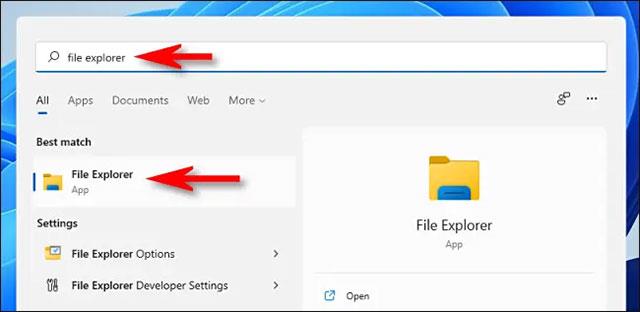
Amikor megnyílik a Fájlböngésző ablak, keresse meg annak ikonját (úgy néz ki, mint egy kék tartóban lévő manila mappa) a képernyő alján található tálcán.
Vigye az egeret a File Explorer ikonra, és nyomja meg a jobb egérgombot (jobb kattintás). A felugró menüben kattintson a „ Rögzítés a tálcára ” lehetőségre .
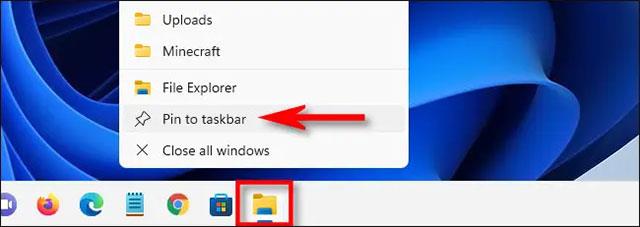
A Fájlböngésző ikon azonnal rögzítésre kerül a tálcán, még akkor is, ha bezárja a Fájlkezelő ablakot. Ha szeretné, rákattinthat és elhúzhatja ezt az ikont a tálcán az áthelyezéséhez.
Egyéb módok a File Explorer gyors elérésére
Ha egy gyors Fájlböngésző parancsikont szeretne hozzáadni a Start menühöz, nyissa meg a Windows Beállítások alkalmazást, és lépjen a Testreszabás > Start > Mappák elemre, majd állítsa a „ Fájlböngésző ” opció melletti megfelelő kapcsolót „ Be ” állásba.
Most megnyithatja a Start menüt, és a bekapcsológomb melletti kis mappa ikonra kattintva bármikor elindíthatja a File Explorert.
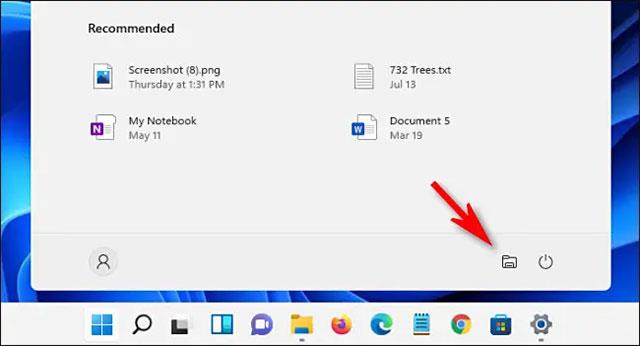
Ezenkívül a File Explorer gyors megnyitásának másik módja az, hogy jobb gombbal kattintson a Start gombra, és a megjelenő menüből válassza a „ Fájlkezelő ” lehetőséget.
Jó Windows 11-es élményt kívánok!
Bosszantja az a helyzet, amikor az egérmutató megjelenik a szövegmezőben gépelés közben?
Míg a Discord az idő nagy részében zökkenőmentesen működik, időnként olyan problémába ütközhet, amely fejfájást okoz, miközben megpróbálja kitalálni, hogyan lehet megoldani.
Ha nem használja a Narrátort, vagy másik alkalmazást szeretne használni, egyszerűen kikapcsolhatja vagy letilthatja.
A Windows sötét témával rendelkezik, amely javítja a rendszer általános esztétikáját. Ez a lehetőség azonban korlátozott, és nem feltétlenül érint bizonyos alkalmazásokat.
Amíg arra vár, hogy a Microsoft hivatalosan hozza a Copilotot a Windows 10-be, már korán megtapasztalhatja ezt az AI chatbot szolgáltatást harmadik féltől származó eszközök, például a ViveTool használatával.
Az élő feliratok segítségével mindenki, beleértve a siketeket vagy nagyothallókat is, jobban megértse a hangot azáltal, hogy megtekinti az elhangzott feliratokat.
Ez az útmutató bemutatja, hogyan állíthatja vissza teljesen a Windows Update összetevőit és házirendjeit az alapértelmezettre a Windows 11 rendszerben.
A Windows 11 hibát jelez, hogy nem kap elég RAM-ot, hiányzik a RAM, miközben az eszköz RAM-ja még rendelkezésre áll. Ez a cikk segít gyorsan kezelni ezt a helyzetet.
Sok felhasználónak problémái vannak a Clipchamp videószerkesztő eszköz Microsoft Store-on keresztüli telepítésével. Ha ugyanezzel a problémával küzd, és szeretné telepíteni és kipróbálni ezt az ingyenes videószerkesztő eszközt, ne aggódjon!
A Windows reflektorfény egy olyan szolgáltatás, amely javítja a Windows esztétikáját.
A Gigabyte lesz a következő számítógép-alkatrészgyártó, amely bemutatja azon alaplapmodellek listáját, amelyek támogatják a kompatibilitást és a zökkenőmentes frissítést a Windows 11-re.
Gyakori probléma ezek között, hogy a Hyper-V engedélyezése után a Windows 11 rendszeren nem lehetséges a rendszerindítás a lezárási képernyőről.
A számítógép hardvereszközeinek illesztőprogramjait használják a hardver és az operációs rendszer közötti kommunikációhoz.
A Helyi biztonsági házirend a Windows hatékony szolgáltatása, amely lehetővé teszi a helyi hálózaton lévő számítógépek biztonságának szabályozását.
A Paint Cocreator a Microsoft Paint alkalmazásba ágyazott szolgáltatás. Kép több verzióját is létrehozhatja a DALL-E, egy képi mesterséges intelligencia rendszer segítségével, amely az Ön által megadott szövegbevitelen alapul.
Akár beszédet szeretne gyakorolni, akár egy idegen nyelvet elsajátítani, akár podcastot szeretne készíteni, a hangfelvétel Windows 11 rendszerű számítógépen egy egyszerű folyamat.
A Battery Saver a Windows 11 egyik hasznos beépített funkciója.
Bizonyos helyzetekben újra kell indítania a Windows 11 számítógépet a problémák megoldásához, a frissítések telepítéséhez, a telepítési folyamat befejezéséhez vagy más szükséges feladatok elvégzéséhez.
Egyéni energiagazdálkodási séma létrehozása nem ritka, ha sok éve használja a Windows rendszert. De tudta, hogy importálhat és exportálhat energiaterveket a Windows rendszerben?
A Dynamic Lock nevű biztonsági funkció segítségével egyszerűen beállíthatja számítógépét, hogy biztonságosan zárja le magát, amikor elhagyja munkahelyét, anélkül, hogy teljesen le kellene kapcsolnia a rendszert.
A Kioszk mód a Windows 10 rendszeren egy olyan mód, amelynél csak 1 alkalmazás használható, vagy csak 1 webhely érhető el vendégfelhasználókkal.
Ez az útmutató bemutatja, hogyan módosíthatja vagy állíthatja vissza a Camera Roll mappa alapértelmezett helyét a Windows 10 rendszerben.
A hosts fájl szerkesztése azt eredményezheti, hogy nem tud hozzáférni az internethez, ha a fájl nincs megfelelően módosítva. A következő cikk a hosts fájl szerkesztését mutatja be a Windows 10 rendszerben.
A fotók méretének és kapacitásának csökkentésével könnyebben megoszthatja vagy elküldheti őket bárkinek. Különösen a Windows 10 rendszeren néhány egyszerű lépéssel csoportosan átméretezheti a fényképeket.
Ha biztonsági vagy adatvédelmi okokból nem kell megjelenítenie a nemrég felkeresett elemeket és helyeket, egyszerűen kikapcsolhatja.
A Microsoft nemrég adta ki a Windows 10 évfordulós frissítését számos fejlesztéssel és új funkcióval. Ebben az új frissítésben sok változást fog látni. A Windows Ink ceruza támogatásától a Microsoft Edge böngészőbővítmény támogatásáig a Start menü és a Cortana is jelentősen fejlődött.
Egy hely számos művelet vezérléséhez közvetlenül a tálcán.
Windows 10 rendszeren letölthet és telepíthet csoportházirend-sablonokat a Microsoft Edge beállításainak kezeléséhez, és ez az útmutató bemutatja a folyamatot.
A Sötét mód a Windows 10 sötét hátterű felülete, amely segít a számítógépnek energiatakarékosságban, és csökkenti a felhasználó szemére gyakorolt hatást.
A tálcán korlátozott hely áll rendelkezésre, és ha rendszeresen több alkalmazással dolgozik, gyorsan elfogyhat a több kedvenc alkalmazás rögzítéséhez szükséges hely.




























